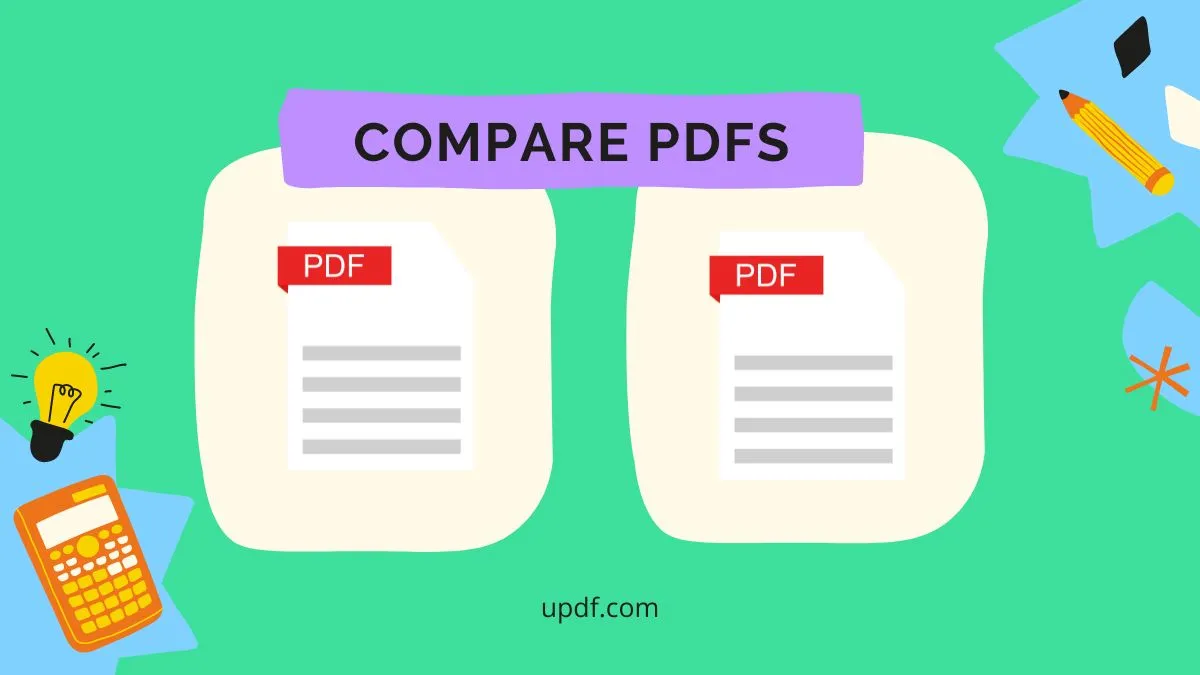É aí que entra a rolagem automática! Ela dá um descanso às suas mãos e a sua mente a chance de se concentrar totalmente no conteúdo. Você pode ler PDFs grandes sem esforço e muito mais rápido!
Mas como exatamente você faz a rolagem automática de um PDF? Não se preocupe — este artigo será o seu guia! Mostraremos três maneiras fáceis de fazer a rolagem automática de PDFs com instruções passo a passo.
Também apresentaremos uma maneira mais eficiente de ler PDFs com o UPDF. Baixe e experimente! Explore todas as maneiras de aprimorar sua leitura com nossas soluções produtivas!
Windows • macOS • iOS • Android Seguro 100%
Parte 1. O que é rolagem automática de PDF?
A Rolagem Automática em PDF é uma ferramenta útil que permite que as páginas do seu PDF rolem automaticamente sem esforço manual. Por exemplo, você pode não querer ficar rolando manualmente ao ler um relatório longo ou fazer uma apresentação. A Rolagem Automática cuida disso para você.
Ele percorre o documento automaticamente na velocidade que você definir para que você possa se concentrar no conteúdo. Isso ajuda a garantir uma leitura fluida e permite que você aproveite um fluxo ininterrupto. Você também pode ajustar a velocidade de rolagem para corresponder ao seu ritmo de leitura ou ao ritmo da sua apresentação.
Vamos ver em quais cenários esse recurso pode ser útil.
Parte 2. Quando usar a rolagem automática de PDF?
A rolagem automática pode ser útil em diversos cenários profissionais e pessoais. Vamos detalhá-los a seguir.
- Apresentações: Durante as apresentações, a rolagem automática mantém o conteúdo em movimento constante. Isso ajuda você a se concentrar no público em vez de navegar manualmente pelos slides.
- Sessões de Estudo: Ao estudar a partir de anotações, a rolagem automática ajuda a manter um fluxo contínuo. Você pode absorver informações sem interrupções, facilitando o acompanhamento.
- Revisão de documentos: Revisar relatórios longos se torna menos tedioso com a rolagem automática. Ela garante que você esteja sempre na próxima seção, melhorando sua eficiência.
- Leitura com as mãos livres: a rolagem automática permite que você continue lendo sem tocar no dispositivo enquanto cozinha ou se exercita.
- Necessidades de acessibilidade: A rolagem automática oferece uma maneira mais fácil para pessoas com dificuldades de mobilidade interagirem com PDFs. Ajuda a reduzir o esforço físico.
Pronto para ativar a rolagem automática em seus PDFs? Vamos descobrir como funciona na próxima seção.find out how it works in the following section.
Parte 3. Como fazer rolagem automática de PDF com o Adobe Acrobat/Reader?
Você usa o Adobe Acrobat ou o Reader para visualizar seus arquivos PDF? Você pode navegar pelos PDFs usando o recurso integrado "Rolagem Automática".
Este recurso está disponível na versão gratuita do Acrobat e oferece controle total sobre a rolagem. Você pode aumentar e diminuir a velocidade da rolagem e até mesmo usar a rolagem automática em tela cheia.
Então, como fazemos isso? Vamos descobrir.
Método 1. Rolagem automática de páginas PDF no PC
Passo 1: Ative a rolagem automática em PDF
- Abra seu documento PDF com o Adobe Acrobat ou Adobe Reader.
- Feche qualquer barra de ferramentas aberta e vá até a opção "Exibição de página" no canto inferior direito. Clique em "Mais" e escolha "Rolar automaticamente" na lista.
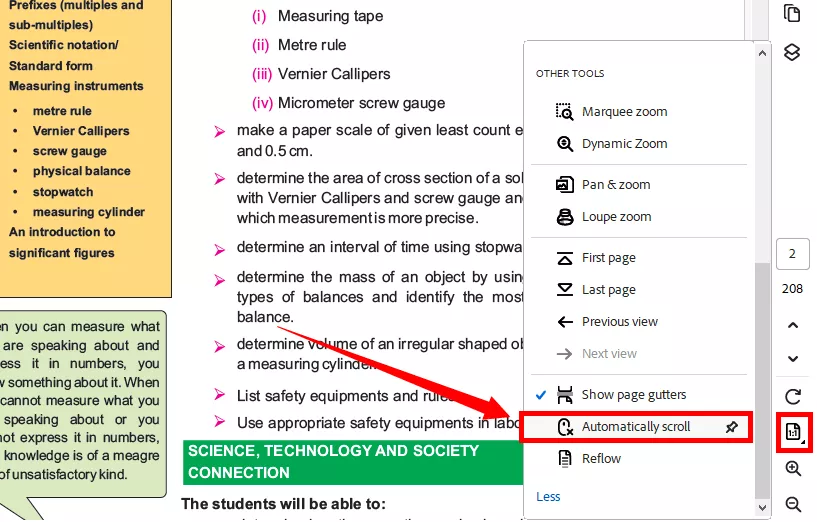
- Você também pode ir em "Menu" no canto superior esquerdo. Depois, clique em "Exibir > Exibição da página > Rolar automaticamente".
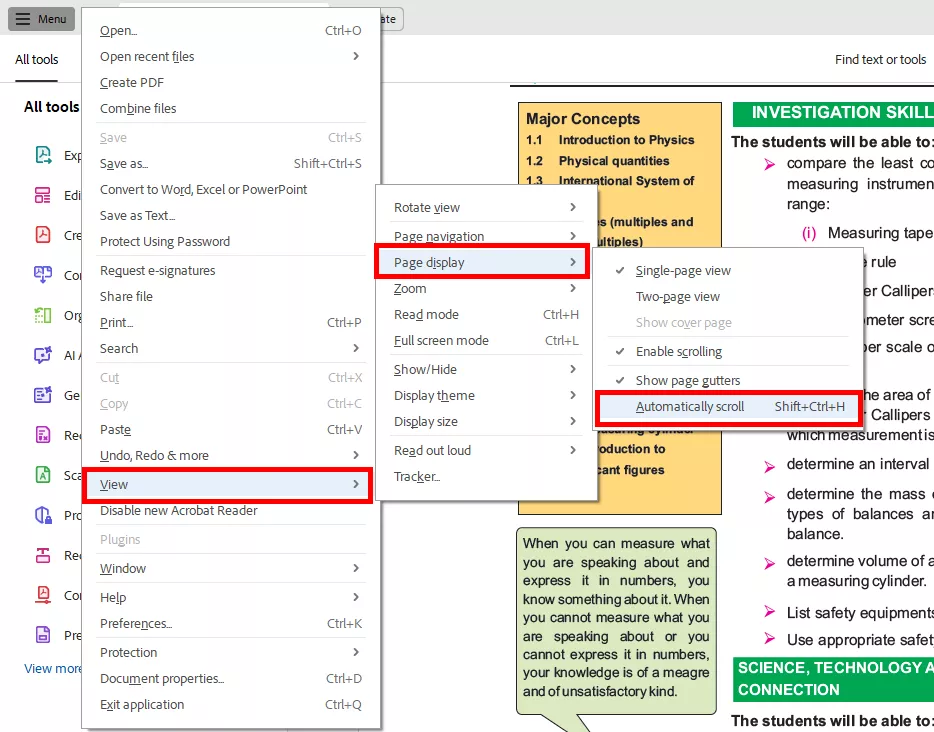
Passo 2: Controle a velocidade de rolagem
Use as teclas numéricas de 1 a 9 para controlar a velocidade de rolagem. Lembre-se de que 1 significa a velocidade mais lenta e 9, a mais rápida.
Passo 3: Pausar ou sair da rolagem automática
- Pressione e segure o trackpad ou o mouse para pausar a rolagem.
- Pressione a tecla "ESC" no seu teclado para sair da rolagem automática quando terminar de ler.
Passo 4: Use a rolagem automática no modo de tela cheia
- Clique na opção "Exibição de página" no canto inferior direito. Em seguida, selecione a opção "Modo de tela cheia".
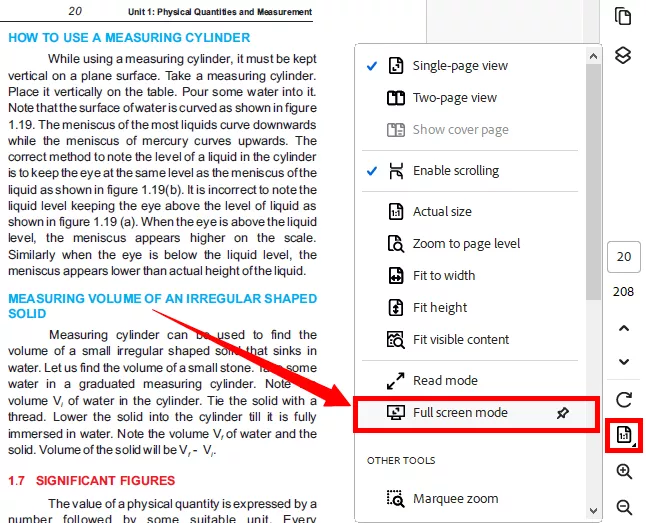
Passo 5: Saia da rolagem automática no modo de tela cheia
- Depois de terminar de ler, pressione a tecla "Esc" para parar de rolar.
- Pressione "Esc" mais uma vez para sair da tela cheia.
Dica
Método 2. Rolagem automática de páginas PDF em dispositivos móveis
O aplicativo móvel do Adobe Acrobat não oferece um recurso dedicado de rolagem automática. No entanto, há um método alternativo disponível. O aplicativo móvel do Adobe Acrobat Reader inclui uma função "Ler em voz alta" que facilita a leitura sem usar as mãos. Você pode ajustar a velocidade de leitura para obter um efeito semelhante à rolagem automática pelas páginas.
Passo 1 : Procure e baixe o Adobe Acrobat na sua loja de aplicativos. Após a instalação, abra o aplicativo e selecione um arquivo PDF para abrir.
Passo 2 : Toque em "Ler em voz alta" na parte superior do menu para iniciar a leitura e a rolagem automáticas. Você também pode ajustar a velocidade de reprodução ou pausar/avançar/retroceder tocando no menu suspenso na parte inferior.
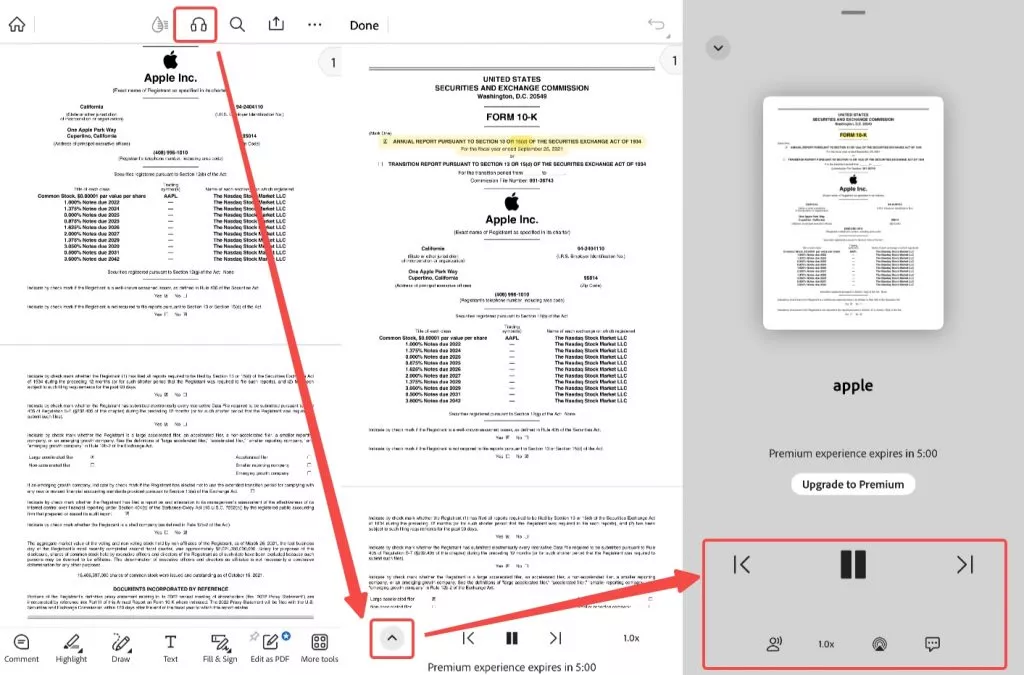
Esses métodos não serão úteis se você não usar o Adobe Acrobat. Mas não se preocupe! Continue na próxima seção para ver outra maneira fácil de rolar PDFs automaticamente.
Parte 4. Como fazer rolagem automática de PDF com o PDF Reader Pro?
Método 1. Rolagem automática de páginas PDF no Mac
Você é usuário de Mac e quer navegar por documentos longos automaticamente? O PDF Reader Pro é a opção fantástica que você precisa! É perfeito para ler documentos longos sem complicações.
A melhor parte? É grátis! Além disso, você pode personalizar a velocidade de rolagem e ajustar o espaço de salto para se adequar ao seu ritmo de leitura.
Veja como funciona.
Passo 1: Abra o PDF com o PDF Reader Pro no seu Mac. Acesse o menu "Exibir" e escolha "Opções de Rolagem Automática".
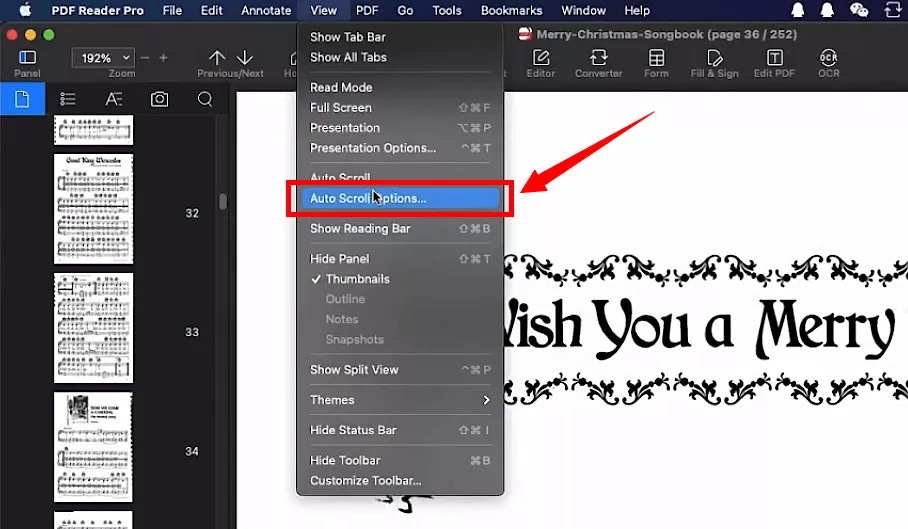
Passo 2: Uma janela pop-up aparecerá. Defina o intervalo de tempo e o espaço de salto aqui.
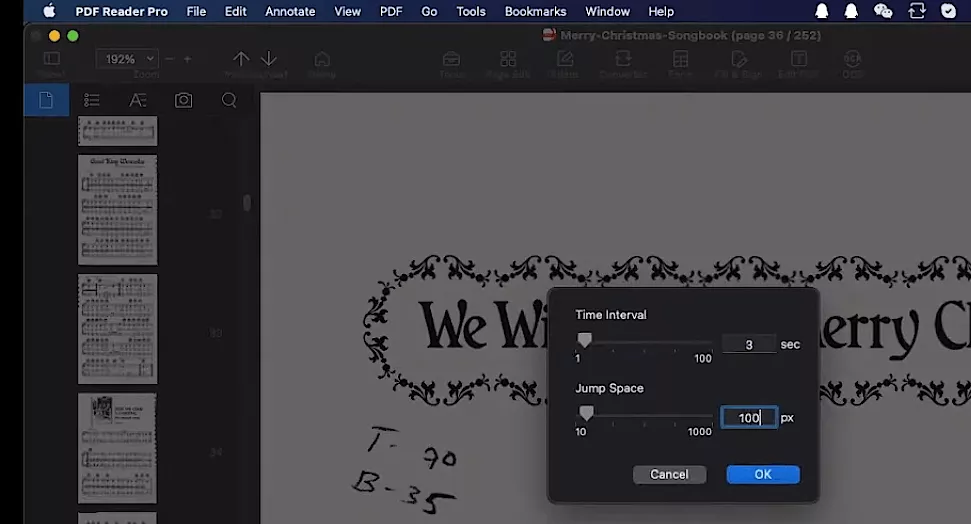
Passo 3: abra a aba “Exibir” novamente e selecione “Rolagem automática” para ativar esse recurso.
Passo 4: para desativar a rolagem automática, selecione “Exibir” e clique em “Rolagem automática”.
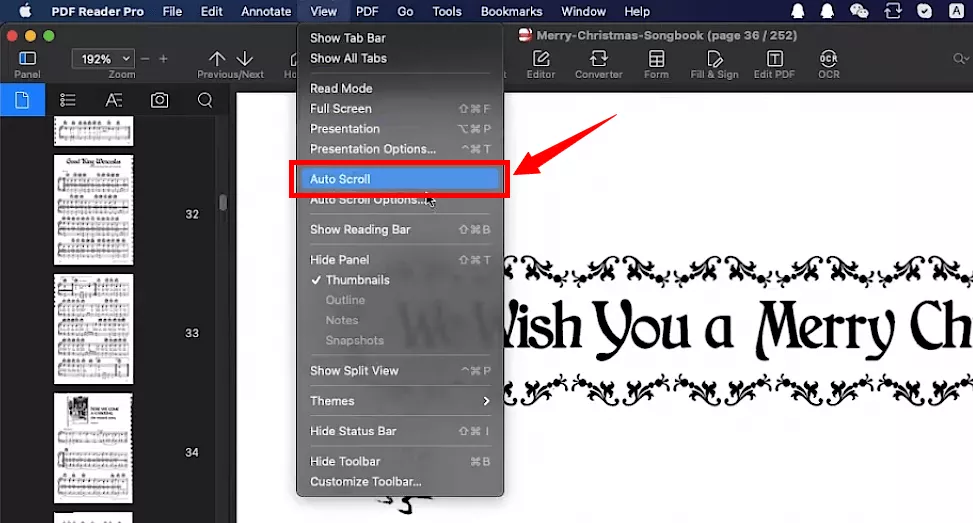
Método 2. Rolagem automática de páginas PDF no iPhone e iPad
O PDF Reader Pro também permite a rolagem automática de páginas PDF no iPhone e no iPad. Veja como ativá-lo:
Passo 1: Inicie o aplicativo e abra um arquivo PDF para acessar a visualização de leitura.
Passo 2: toque nos três pontos (•••) e ative a opção Rolagem automática em Configurações da página para iniciar a rolagem automática da página.
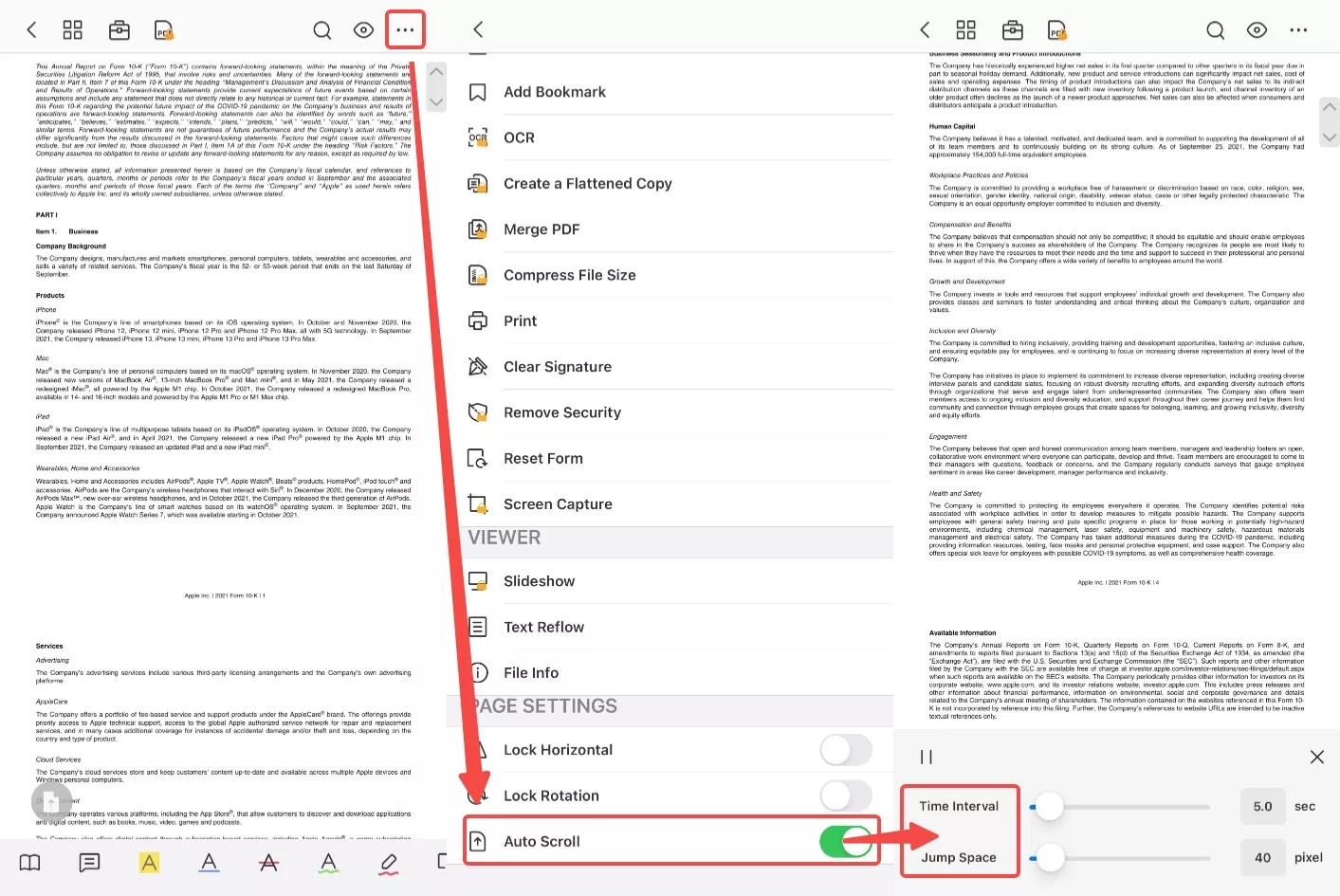
Passo 3: toque no canto superior esquerdo " > " para retornar à interface principal, onde você pode ajustar o intervalo de tempo e o espaço de salto para rolagem automática na parte inferior da tela.
É isso que explica como rolar PDFs automaticamente no PDF Reader Pro. Mas não vamos parar por aqui! Continue lendo para descobrir outra maneira fácil de rolar PDFs sem complicações!
Parte 5. Como fazer rolagem automática de PDF com WPS PDF?
O WPS PDF pode ser a solução ideal se você procura uma maneira mais flexível de rolar PDFs automaticamente. Disponível para Windows e Mac, ele permite configurar a rolagem automática com facilidade.
Você pode até personalizar a velocidade de rolagem de acordo com suas preferências. A melhor parte? Você pode ativar a rolagem automática para mover o PDF para cima ou para baixo conforme necessário!
Veja como fazer isso.
Passo 1: Abra seu PDF com o WPS Office e clique no menu “Início” na parte superior.
Passo 2: clique na opção “Rolagem automática” na barra de ferramentas para ativar a rolagem automática.
Passo 3: clique na seta para baixo abaixo do botão “Rolagem automática” para personalizar a velocidade.
Passo 4: selecione -1x ou -2x para a velocidade com que a página do PDF rolará para cima.
Passo 5: escolha 1x ou 2x para que o documento role para baixo na velocidade selecionada.
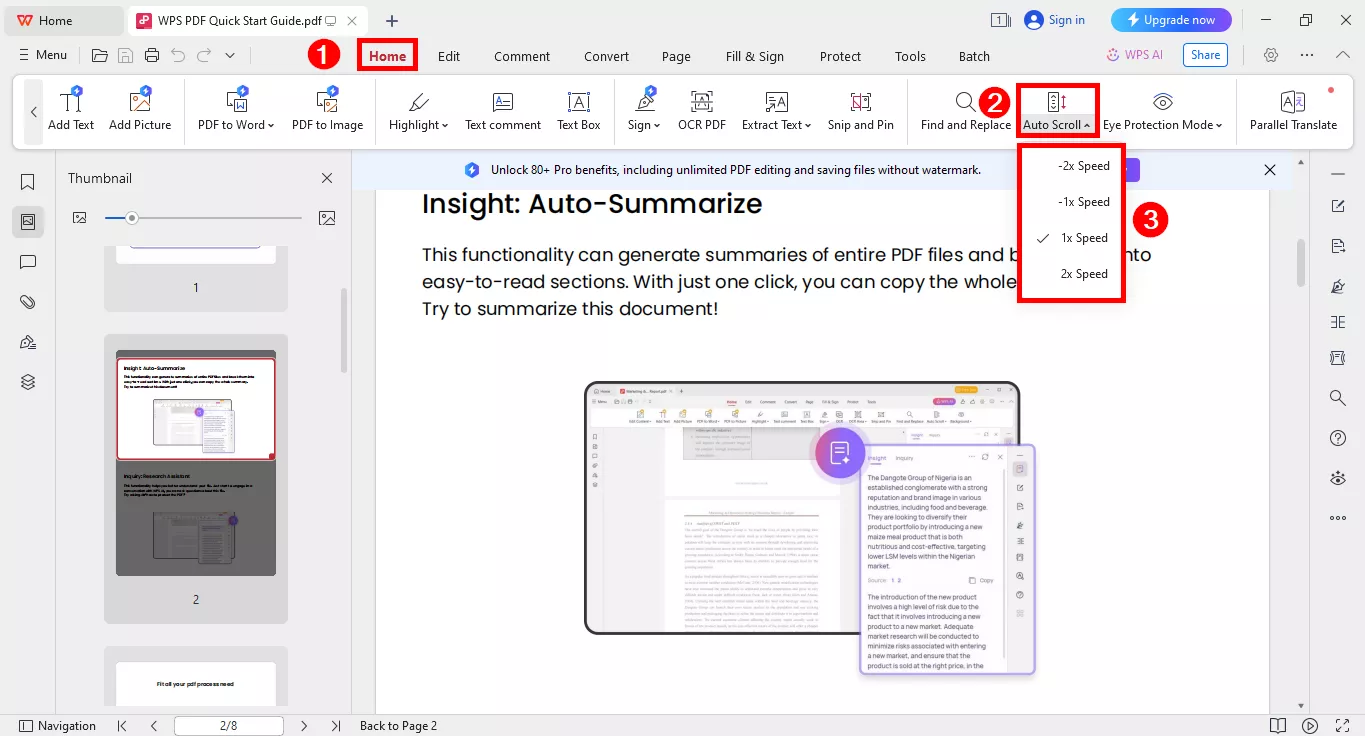
Veja como fazer a rolagem automática de um PDF no Windows e no Mac com o WPS!
No entanto, a rolagem automática é uma das muitas maneiras de aprimorar sua experiência de leitura. Continue lendo para encontrar uma solução mais produtiva para ler PDFs grandes!
Parte 6. Dica Bônus: a melhor maneira de ler PDF
Quer ler PDFs longos com mais rapidez e entender documentos complexos com mais facilidade? Se sim, o UPDF é a solução ideal!
O UPDF é um editor de PDF com inteligência artificial que oferece uma solução eficiente para trabalhar com documentos complexos e extensos. Você pode visualizar seus PDFs de diversas maneiras para aprimorar sua leitura. Além disso, seu assistente de inteligência artificial ajuda você a resumir PDFs extensos e a compreender informações técnicas facilmente.
Mas o que o torna tão especial? Aqui está uma análise dos principais motivos.
- Visualize PDFs de várias maneiras: O UPDF permite ler PDFs em apresentações de slides, páginas simples, páginas duplas e outros layouts. Você também pode aumentar e diminuir o zoom, adicionar marcadores e pular para páginas específicas.
- Leia no modo claro ou escuro: O UPDF permite que você leia PDFs conforme necessário no modo claro ou escuro. Você também pode alterar as cores de fundo para evitar cansaço visual!
- Compare versões em PDF facilmente: Precisa visualizar dois PDFs ao mesmo tempo? O UPDF permite que você coloque dois PDFs lado a lado para ler ou diferenciá-los facilmente.
- Acelere a leitura com IA: Com o assistente de IA integrado do UPDF, você pode definir, explicar, resumir e traduzir qualquer texto selecionado. Você também pode conversar com seus PDFs !
- Faça anotações enquanto lê: As ferramentas de anotação do UPDF podem aprimorar seu aprendizado. Você pode destacar, sublinhar e adicionar comentários, adesivos, carimbos e muito mais!
Além de uma experiência de leitura aprimorada, o UPDF oferece muitos recursos poderosos de edição de PDF. Baixe e experimente! Para saber mais sobre os recursos do UPDF, assista ao vídeo abaixo.
Windows • macOS • iOS • Android Seguro 100%
Palavras Finais
E aqui terminamos de explicar como rolar PDFs automaticamente! Há várias maneiras de fazer isso. Você pode usar o Adobe Acrobat / Reader ou o WPS PDF para rolar seus documentos PDF automaticamente. Usuários de Mac também podem usar o PDF Reader Pro para navegar facilmente pelos PDFs.
Mas se você quer uma experiência de leitura sem esforço, experimente o UPDF. Ele tem muitos recursos. Além disso, você pode ler PDFs com mais flexibilidade e turbinar seu aprendizado! Baixe e experimente! Explore todas as maneiras produtivas de aprimorar sua leitura e edição de PDFs!
Windows • macOS • iOS • Android Seguro 100%
 UPDF
UPDF
 UPDF para Windows
UPDF para Windows UPDF para Mac
UPDF para Mac UPDF para iPhone/iPad
UPDF para iPhone/iPad UPDF para Android
UPDF para Android UPDF AI Online
UPDF AI Online UPDF Sign
UPDF Sign Editar PDF
Editar PDF Anotar PDF
Anotar PDF Criar PDF
Criar PDF Formulário PDF
Formulário PDF Editar links
Editar links Converter PDF
Converter PDF OCR
OCR PDF para Word
PDF para Word PDF para Imagem
PDF para Imagem PDF para Excel
PDF para Excel Organizar PDF
Organizar PDF Mesclar PDF
Mesclar PDF Dividir PDF
Dividir PDF Cortar PDF
Cortar PDF Girar PDF
Girar PDF Proteger PDF
Proteger PDF Assinar PDF
Assinar PDF Redigir PDF
Redigir PDF Sanitizar PDF
Sanitizar PDF Remover Segurança
Remover Segurança Ler PDF
Ler PDF Nuvem UPDF
Nuvem UPDF Comprimir PDF
Comprimir PDF Imprimir PDF
Imprimir PDF Processamento em Lote
Processamento em Lote Sobre o UPDF AI
Sobre o UPDF AI Soluções UPDF AI
Soluções UPDF AI Guia do Usuário de IA
Guia do Usuário de IA Perguntas Frequentes
Perguntas Frequentes Resumir PDF
Resumir PDF Traduzir PDF
Traduzir PDF Converse com o PDF
Converse com o PDF Converse com IA
Converse com IA Converse com a imagem
Converse com a imagem PDF para Mapa Mental
PDF para Mapa Mental Explicar PDF
Explicar PDF Pesquisa Acadêmica
Pesquisa Acadêmica Pesquisa de Artigos
Pesquisa de Artigos Revisor de IA
Revisor de IA Escritor de IA
Escritor de IA  Assistente de Tarefas com IA
Assistente de Tarefas com IA Gerador de Questionários com IA
Gerador de Questionários com IA Resolutor de Matemática com IA
Resolutor de Matemática com IA PDF para Word
PDF para Word PDF para Excel
PDF para Excel PDF para PowerPoint
PDF para PowerPoint Guia do Usuário
Guia do Usuário Truques do UPDF
Truques do UPDF Perguntas Frequentes
Perguntas Frequentes Avaliações do UPDF
Avaliações do UPDF Centro de Download
Centro de Download Blog
Blog Sala de Imprensa
Sala de Imprensa Especificações Técnicas
Especificações Técnicas Atualizações
Atualizações UPDF vs. Adobe Acrobat
UPDF vs. Adobe Acrobat UPDF vs. Foxit
UPDF vs. Foxit UPDF vs. PDF Expert
UPDF vs. PDF Expert